
Este software irá reparar erros comuns de computador, protegê-lo contra perda de arquivos, malware, falha de hardware e otimizar seu PC para desempenho máximo. Corrija problemas do PC e remova vírus agora em 3 etapas fáceis:
- Baixar Restoro PC Repair Tool que vem com tecnologias patenteadas (patente disponível aqui).
- Clique Inicia escaneamento para encontrar problemas do Windows que podem estar causando problemas no PC.
- Clique Reparar tudo para corrigir problemas que afetam a segurança e o desempenho do seu computador
- Restoro foi baixado por 0 leitores este mês.
Às vezes, o cliente da área de trabalho do Windows OneDrive pode mostrar erros se a sincronização de arquivos falhar. Os códigos de erro 0x80040c81 e 0x80040c82 do OneDrive são apenas dois exemplos.
Esses códigos de erro podem ocorrer quando os usuários tentam atualizar o cliente ou entrar. Embora eles possam ser resolvidos com uma simples reinicialização do cliente OneDrive, existem outras dicas de solução de problemas que você pode tentar.
Neste artigo, veremos algumas dicas de solução de problemas para ajudá-lo a resolver os códigos de erro 0x80040c81 e 0x80040c82 do OneDrive no Windows 10.
Como posso corrigir o código de erro do OneDrive 0x80040c81 / 0x80040c82?
1. Redefinir o aplicativo OneDrive
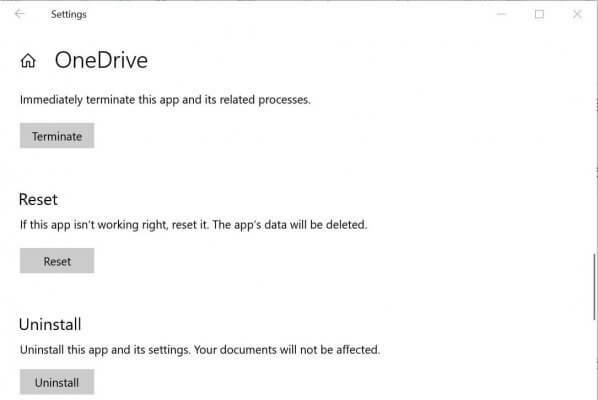
- Clique em Começar e selecione Definições.
- Vai Aplicativos> Aplicativos e recursos.
- Modelo OneDrive na caixa de pesquisa.
- Localize o aplicativo OneDrive na lista e clique nele.
- Clique em Opções avançadas no aplicativo OneDrive.
- Nas opções avançadas do OneDrive, role para baixo até Encerrar. Clique no Terminar botão.
- Em seguida, clique no Redefinir botão.
- Quando solicitado a confirmar, clique em Redefinir.
- Feche a janela de configurações do Windows e reinicie o cliente OneDrive. Verifique se há melhorias.
Se você estiver tendo problemas para abrir o aplicativo de configuração, dê uma olhada neste artigo para resolver o problema.
Como alternativa, você também pode redefinir o cliente de desktop OneDrive executando um comando. Aqui está como fazer.
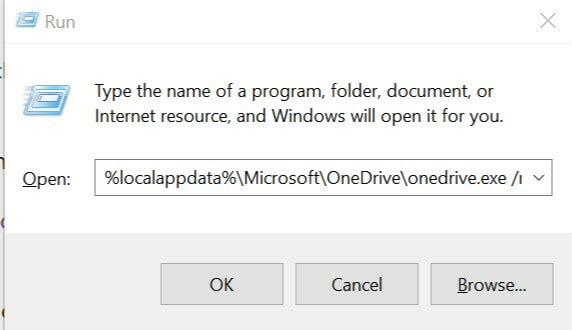
- Aperte Tecla Windows + R abrir Corre caixa.
- Na caixa Executar, digite o seguinte comando e clique em OK.
% localappdata% MicrosoftOneDriveonedrive.exe / reset - Aperte Tecla Windows + R abrir Corre novamente.
- Digite o seguinte comando e clique em OK.
% localappdata% MicrosoftOneDriveonedrive.exe / reset - Reinicie o computador e tente iniciar o cliente OneDrive.
A redefinição do cliente OneDrive funcionou para muitos usuários com problemas semelhantes em seus PCs com Windows.
2. Reinstale o Microsoft OneDrive
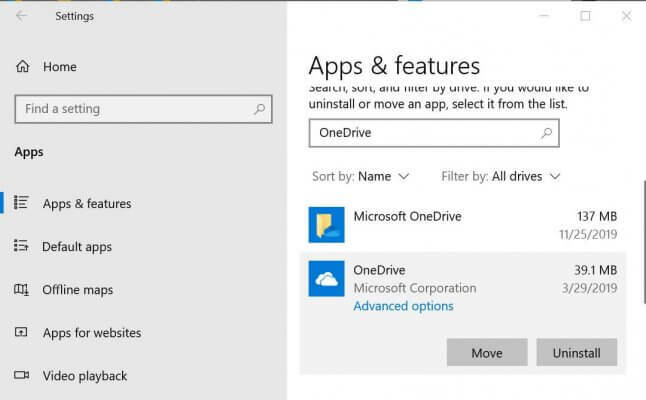
- Clique em Começar e selecione Definições.
- Vamos para Apps.
- Clique em Aplicativos e recursos.
- Procurar OneDrive na lista de aplicativos.
- Clique no OneDrive aplicativo.
- Clique em Desinstalar.
- Selecione sim se for solicitado a confirmar a ação.
Reinstale o Microsoft OneDrive
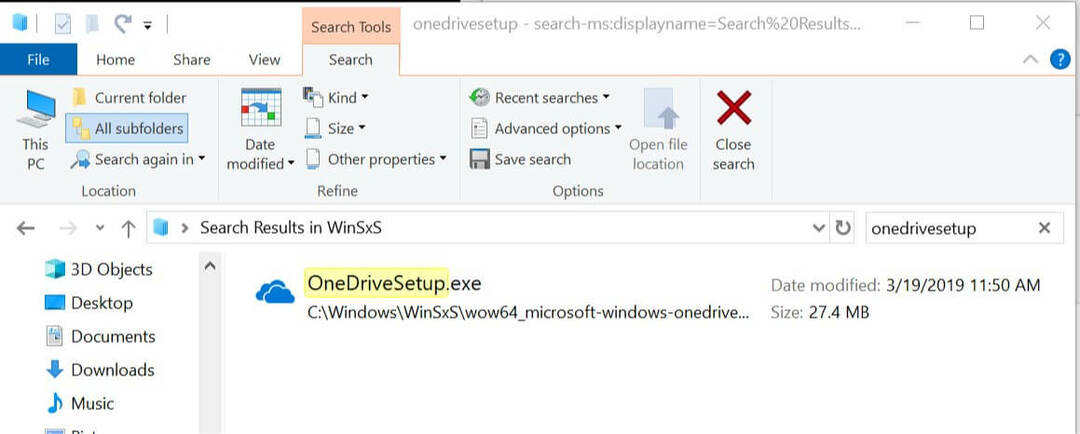
- Abra o Explorador de Arquivos do Windows.
- Navegue até o seguinte local:
C: WindowsWinSxS - Agora procure por OneDrivesetup.
- Clique duas vezes em OneDriveSetup para executar o instalador.
- Aguarde até que o Windows conclua a instalação.
Como alternativa, você também pode obter a versão mais recente do Microsoft OneDrive no Microsoft Store. É recomendável que você verifique a Microsoft Store para quaisquer atualizações pendentes, mesmo se você decidir instalá-lo a partir do diretório do Windows.
Se você quiser mais informações sobre como reinstalar aplicativos do Windows 10, verifique este guia detalhado e saiba como você pode fazer isso com facilidade.
3. Desativar firewall e programas de segurança
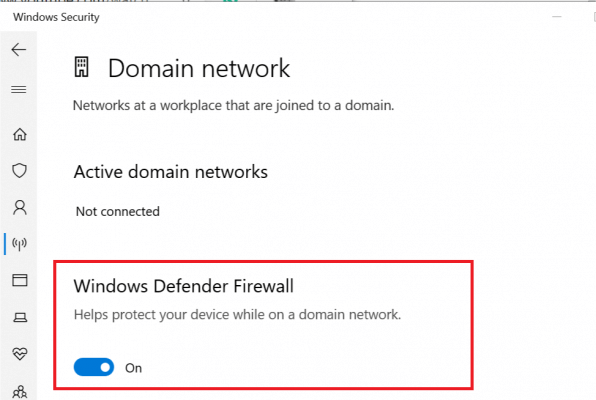
- Clique em Começar e selecione Definições.
- Vamos para Atualização e segurança.
- Clique em Segurança do Windows.
- Clique em Firewall e proteção de rede.
- Abra a rede atualmente ativa.
- Mude o interruptor para desligar a Firewall do Windows.
Depois de desativar o firewall, verifique seu programa antivírus. Se você tiver um programa de terceiros instalado, verifique se ele tem um firewall ativo. Se ativado, desative o firewall. Além disso, desative temporariamente o programa antivírus. Isso também se aplica a outros aplicativos relacionados à rede, como proxies e VPNs.
Os códigos de erro 0x80040c81 e 0x80040c82 do OneDrive ocorrem principalmente devido a problemas relacionados à rede e podem ser facilmente corrigidos com uma simples reinicialização do OneDrive. Siga todas as etapas deste artigo, uma por uma, e diga-nos quais delas ajudaram a resolver o erro na seção de comentários abaixo.
HISTÓRIAS RELACIONADAS QUE VOCÊ PODE GOSTAR:
- Correção: ponto de entrada do OneDrive não encontrado
- Como corrigir o código de erro 36 do OneDrive no Windows 10
- Como corrigir o erro OneDrive thumbs.db de uma vez por todas
 Ainda está tendo problemas?Corrija-os com esta ferramenta:
Ainda está tendo problemas?Corrija-os com esta ferramenta:
- Baixe esta ferramenta de reparo de PC classificado como Ótimo no TrustPilot.com (o download começa nesta página).
- Clique Inicia escaneamento para encontrar problemas do Windows que podem estar causando problemas no PC.
- Clique Reparar tudo para corrigir problemas com tecnologias patenteadas (Desconto exclusivo para nossos leitores).
Restoro foi baixado por 0 leitores este mês.


